아, 정말 오늘도 또 이 놈의 오류창 때문에 혈압 상승하는 분들 많으시죠? 시흥동에서도 밤늦게까지 컴퓨터 붙들고 씨름하는 이웃들을 종종 뵙는데, 정말이지 중요한 작업 중에 갑자기 화면이 멈추고 ‘STATUS_ACCESS_VIOLATION’이라는 낯선 메시지가 떴을 때의 그 막막함이란!
저도 블로그 포스팅 마감 직전에 이 오류를 만나 식은땀을 흘렸던 경험이 생생해요. 이게 단순히 컴퓨터 한두 대의 문제가 아니라, 요즘 들어 유독 심해진 것 같다는 느낌, 저만 받은 건 아닐 거예요. 크롬이든 엣지든, 열심히 웹 서핑하다가, 중요한 결제창을 앞두고, 혹은 유튜브 삼매경에 빠져있다가 툭 튀어나오는 이 오류는 정말이지 우리의 소중한 시간을 갉아먹는 주범이잖아요.
도대체 왜 이런 일이 생기는 걸까요? 그리고 이 지긋지긋한 오류에서 벗어날 확실한 방법은 없는 걸까요? 내가 직접 겪어보고, 주변 전문가들에게 물어물어 알아낸 핵심 정보들을 지금부터 여러분과 공유하려고 합니다.
바쁜 일상 속에서 컴퓨터 오류 때문에 더 이상 스트레스받지 않도록, 정확하게 알려드릴게요!
아, 또 그 오류! STATUS_ACCESS_VIOLATION, 도대체 넌 뭐니?

이름도 낯선 STATUS_ACCESS_VIOLATION, 쉬운 설명은?
정말이지 컴퓨터 잘 모르는 분들은 저 복잡한 오류 메시지 보면 머리부터 지끈거릴 거예요. 저도 처음에 ‘STATUS_ACCESS_VIOLATION’ 이 글자들을 봤을 때, 무슨 외계어인가 싶었거든요. 쉽게 말해서, 우리 컴퓨터가 어떤 특정 프로그램을 실행하려고 하는데, 그 프로그램이 접근하면 안 되는 메모리 공간에 자꾸 손을 대려고 할 때 발생하는 경고등 같은 거예요.
마치 은행에서 ‘여기는 고객님 계좌가 아닙니다!’ 하고 막는 것과 비슷하다고 보면 돼요. 웹 브라우저가 인터넷에 접속하거나 특정 페이지를 로딩할 때 필요한 정보를 가져와야 하는데, 어딘가 꼬여서 엉뚱한 곳을 건드리는 거죠. 그럼 컴퓨터는 ‘안 돼!’ 하면서 바로 작업을 중단시켜버리는 거고요.
특히 크롬이나 엣지 같은 웹 브라우저에서 자주 발생하는 걸 보면, 대부분 웹 서핑 중에 이런 메모리 충돌이 일어나는 경우가 많답니다. 그래서 갑자기 보던 유튜브 영상이 멈추고, 작성 중이던 글이 날아가 버리는 최악의 상황을 맞닥뜨리게 되는 거죠. 정말 생각만 해도 울컥하네요.
이 지긋지긋한 오류, 왜 자꾸 찾아오는 걸까?
저도 처음엔 제 컴퓨터가 똥컴이라 그런가 싶었어요. 그런데 주변에 물어보니 최신 고사양 PC를 쓰는 친구들도 똑같은 오류 때문에 속앓이를 하고 있더라고요. 이게 단순히 컴퓨터 성능 문제가 아니라는 걸 깨달았죠.
가장 흔한 원인 중 하나는 바로 웹 브라우저 자체의 문제예요. 오랫동안 업데이트를 안 했거나, 캐시나 쿠키가 너무 많이 쌓여서 꼬였을 때, 혹은 프로필이 손상되었을 때 발생할 수 있어요. 또 하나는 우리가 너무나 편리하게 쓰는 확장 프로그램들!
광고 차단이나 번역, 쇼핑 도우미 같은 것들이 때로는 브라우저와 충돌을 일으켜서 이런 오류를 유발하기도 한답니다. 마치 여러 명이 한꺼번에 좁은 문으로 들어가려다가 끼어버리는 것과 같다고 할까요? 그 외에도 그래픽 드라이버가 오래되거나 손상되었을 때, 심지어 램(RAM) 같은 하드웨어 자체에 문제가 있을 때도 이런 오류가 나타날 수 있다고 하니, 정말 원인도 가지가지죠.
이 모든 가능성을 하나하나 점검해 봐야 해결의 실마리를 찾을 수 있더라고요.
내가 직접 겪어보고 찾은 해결의 실마리들
오류의 늪에서 허우적대던 나의 필사적인 몸부림
제가 이 오류 때문에 얼마나 많은 시간을 허비했는지 몰라요. 블로그 포스팅 마감이 코앞인데, 글을 발행하려고 클릭하는 순간 갑자기 ‘STATUS_ACCESS_VIOLATION’이 뜨면서 크롬이 강제 종료되는 거예요. 진짜 그 순간의 허탈함과 분노는 말로 다 표현할 수가 없었죠.
처음에는 그저 컴퓨터를 껐다 켜면 되겠지 싶었는데, 그게 아니더라고요. 다시 크롬을 켜면 또 똑같은 오류가 뜨고… 정말 미쳐버리는 줄 알았습니다. 그때부터 저만의 ‘오류 해결 프로젝트’가 시작됐죠.
검색창에 온갖 키워드를 다 넣어보고, 지인 중에 컴퓨터 전문가에게 매달려서 물어보고, 밤새도록 씨름했어요. 제가 직접 해보면서 느낀 건, 단순히 프로그램 한두 개 고치는 걸로는 해결되지 않는다는 거였어요. 시스템 전반을 꼼꼼하게 들여다보고, 원인을 정확히 파악하는 게 무엇보다 중요하더라고요.
여러 시도 끝에 하나씩 해결책을 찾아낼 때마다 얼마나 희열을 느꼈는지 몰라요. 마치 미스터리 사건의 범인을 찾아낸 탐정 같은 기분이었달까요?
가장 먼저 시도해야 할 쉽고 빠른 조치들
저처럼 컴퓨터 앞에서 혈압 상승하는 분들을 위해 제가 가장 먼저 시도했던, 그리고 효과를 봤던 쉽고 빠른 방법들을 공유할게요. 첫째, 일단 크롬이나 엣지 같은 웹 브라우저를 완전히 껐다가 다시 켜보세요. 이게 가장 기본적인데도 의외로 해결되는 경우가 꽤 많아요.
둘째, 브라우저를 최신 버전으로 업데이트하는 겁니다. 구버전의 버그나 호환성 문제가 해결될 수 있거든요. 셋째, 불필요한 확장 프로그램을 잠시 비활성화해보세요.
저는 특히 광고 차단 프로그램이 문제를 일으킨 적이 있어서, 하나씩 꺼보면서 원인을 찾았답니다. 넷째, 브라우저 캐시와 쿠키를 삭제하는 것도 큰 도움이 돼요. 쌓여있는 데이터들이 꼬여서 오류를 유발할 수 있거든요.
이걸 마치 쓰레기통 비우듯 싹 비워주는 거죠. 이 방법들은 특별한 기술 없이도 누구나 쉽게 따라 할 수 있으니, 오류가 발생하면 꼭 한번 시도해보세요. 저도 이 방법들로 급한 불을 끈 적이 한두 번이 아니랍니다.
STATUS_ACCESS_VIOLATION, 이젠 안녕! 근본적인 해결책
브라우저 초기화부터 시스템 점검까지
위에서 알려드린 방법들이 임시방편이라면, 이제는 좀 더 깊이 들어가서 근본적인 해결책을 찾아볼 시간이에요. 제가 직접 해보니, 가장 효과적이었던 방법 중 하나는 브라우저를 완전히 초기화하는 거였어요. 물론 즐겨찾기나 비밀번호 같은 설정이 날아갈까 봐 걱정될 수 있지만, 요즘 브라우저는 대부분 동기화 기능을 제공하니 걱정 마세요.
로그인만 하면 다 복원되거든요. 초기화를 통해 손상된 프로필이나 알 수 없는 설정 충돌을 깔끔하게 정리할 수 있답니다. 마치 새 컴퓨터를 쓰는 기분이 들기도 해요.
그리고 그래픽 드라이버를 최신 버전으로 업데이트하는 것도 정말 중요해요. 저도 몰랐는데, 오래된 그래픽 드라이버가 생각보다 많은 오류를 유발하더라고요. 제조사 홈페이지에서 직접 다운로드받아 설치하는 게 가장 확실한 방법입니다.
마지막으로, 윈도우 업데이트도 꼭 확인해주세요. 운영체제 자체의 버그나 보안 취약점이 해결되면서 안정성이 높아질 수 있거든요. 귀찮다고 미루지 말고, 업데이트 알림이 뜨면 바로바로 해주는 습관을 들이는 게 좋습니다.
의심되는 프로그램, 과감히 삭제하거나 재설치하기
컴퓨터에 깔린 프로그램들이 워낙 많다 보니, 뭐가 문제인지 찾기가 정말 힘들 때가 많죠. 하지만 ‘STATUS_ACCESS_VIOLATION’ 오류가 특정 프로그램이나 웹사이트에서 유독 자주 발생한다면, 그 프로그램이 원인일 가능성이 높아요. 저는 특히 게임을 할 때나 특정 디자인 프로그램을 사용할 때 이 오류를 만난 적이 있었는데, 해당 프로그램을 삭제하고 다시 설치하거나, 아예 비슷한 기능을 하는 다른 프로그램으로 교체했더니 거짓말처럼 오류가 사라진 경험이 있어요.
어떤 때는 백신 프로그램이나 VPN 프로그램처럼 시스템 깊숙이 관여하는 소프트웨어들이 충돌을 일으키기도 하더라고요. 만약 어떤 프로그램이 문제인지 확신이 안 선다면, 최근에 설치했거나 업데이트했던 프로그램들을 중심으로 하나씩 테스트해보는 것도 좋은 방법이에요. 물론 번거롭겠지만, 이렇게라도 원인을 찾아 해결하면 앞으로의 스트레스가 훨씬 줄어들 테니, 조금만 힘내서 시도해보세요.
내 컴퓨터를 오류 없는 클린존으로 만드는 비법
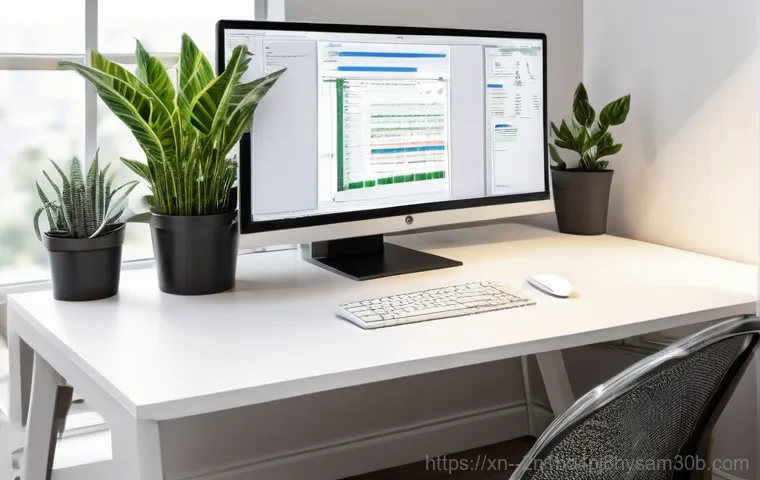
평소 습관만 바꿔도 오류는 줄어든다!
제가 이 오류를 겪으면서 깨달은 게 하나 있어요. 바로 ‘예방이 최선이다’라는 거죠. 평소에 작은 습관만 바꿔도 이런 골치 아픈 오류들을 훨씬 덜 만날 수 있더라고요.
첫째, 브라우저 탭은 적당히 유지하는 게 좋아요. 저처럼 한 번에 수십 개의 탭을 열어놓고 작업하는 분들 많으시죠? 저도 그랬는데, 이게 컴퓨터 메모리에 엄청난 부담을 줘서 오류 발생 확률을 높인답니다.
이제는 필요한 탭만 열어놓고, 작업이 끝나면 바로바로 닫는 습관을 들이고 있어요. 둘째, 정기적으로 캐시와 쿠키를 삭제해주세요. 한 달에 한 번 정도는 브라우저 설정에 들어가서 깨끗하게 청소해 주는 게 좋습니다.
마치 집 청소하듯이요. 셋째, 확장 프로그램은 꼭 필요한 것만 설치하고 주기적으로 관리하는 거예요. 저도 모르게 깔린 확장 프로그램들이 많았는데, 사용하지 않는 것들은 과감히 삭제하거나 비활성화했더니 훨씬 쾌적해지더라고요.
마지막으로, 컴퓨터를 사용하지 않을 때는 완전히 종료하거나 다시 시작하는 습관을 들이는 것도 좋습니다. 잠자기 모드만 오래 유지하면 시스템에 찌꺼기가 쌓일 수 있거든요.
| 문제 유형 | 가능성 있는 원인 | 나의 해결 경험 |
|---|---|---|
| 특정 웹사이트/페이지에서만 발생 | 해당 사이트의 스크립트 오류, 브라우저 확장 프로그램 충돌 | 확장 프로그램 비활성화 후 재접속, 브라우저 캐시 삭제 |
| 브라우저 자체 실행 시 발생 | 브라우저 손상, 프로필 손상, 시스템 드라이버 문제 | 브라우저 재설치, 그래픽 드라이버 업데이트, 윈도우 업데이트 |
| 동영상 시청/게임 중 발생 | 그래픽 드라이버 문제, 메모리 부족, 하드웨어 과열 | 그래픽 드라이버 업데이트, PC 내부 청소, 불필요한 프로그램 종료 |
| 프로그램 설치/실행 시 발생 | 해당 프로그램과의 시스템 충돌, 윈도우 파일 손상 | 프로그램 재설치, 윈도우 시스템 파일 검사(sfc /scannow) |
내 소중한 컴퓨터, 주기적인 관리로 건강하게 지키기
우리가 아프면 병원에 가듯이, 컴퓨터도 주기적으로 관리가 필요해요. 그래야 이런 오류들이 찾아오는 걸 막을 수 있답니다. 정기적으로 윈도우 업데이트와 드라이버 업데이트를 확인하는 건 기본 중의 기본이에요.
이게 제일 귀찮으면서도 가장 중요한 부분이거든요. 그리고 바이러스 백신 프로그램을 항상 최신 상태로 유지하고 주기적으로 검사하는 것도 잊지 마세요. 악성 코드나 바이러스가 이런 오류의 원인이 되기도 한답니다.
또, 컴퓨터 내부에 먼지가 쌓이면 과열로 인해 하드웨어에 무리가 갈 수 있으니, 1 년에 한두 번 정도는 내부 청소를 해주는 것도 좋아요. 물론 초보자분들은 전문가의 도움을 받는 게 좋겠죠. 저도 처음엔 무서워서 못 건드렸는데, 이제는 간단한 청소는 직접 하는 수준이 되었답니다.
이런 작은 노력들이 모여서 내 컴퓨터를 ‘STATUS_ACCESS_VIOLATION’ 같은 골치 아픈 오류에서 지켜주는 든든한 방패가 되어줄 거예요.
혹시 내가 놓친 게 있나? 전문가의 도움이 필요할 때
내가 할 수 있는 모든 걸 다 해봤다면…
저도 혼자서 온갖 방법을 다 시도해보다가 결국엔 안 되는 게 있으면 전문가의 도움을 받곤 해요. 우리가 아무리 노력해도 해결되지 않는 문제들이 있잖아요. 이 ‘STATUS_ACCESS_VIOLATION’ 오류도 마찬가지예요.
위에 알려드린 모든 방법을 다 해봤는데도 계속해서 오류가 발생한다면, 그때는 과감하게 전문가에게 문의하는 게 현명한 판단이에요. 괜히 혼자 끙끙 앓다가 컴퓨터를 더 망가뜨릴 수도 있거든요. 특히 하드웨어 문제일 가능성이 있다면 더더욱 전문가의 도움이 필요해요.
램(RAM)이나 그래픽카드, 심지어 메인보드 같은 하드웨어 자체에 결함이 있는 경우도 있거든요. 이건 일반인이 진단하기 어렵고, 자칫 잘못 건드리면 다른 부품까지 손상될 수 있으니 꼭 전문가의 손길을 빌려야 합니다.
어떤 전문가에게 도움을 요청해야 할까?
그럼 어떤 전문가에게 도움을 요청해야 할까요? 주변에 컴퓨터를 잘 아는 친구나 지인이 있다면 일차적으로 물어보는 것도 좋고요. 아니라면 가까운 컴퓨터 수리점이나 제조사 서비스 센터를 방문하는 게 가장 확실한 방법입니다.
만약 특정 프로그램이나 브라우저 문제인 것 같다면, 해당 소프트웨어의 기술 지원팀에 문의해보는 것도 좋은 방법이에요. 그들은 문제 해결을 위한 더 전문적인 도구나 정보를 가지고 있을 테니까요. 제가 드리고 싶은 팁은, 전문가에게 상황을 설명할 때 언제, 어떤 상황에서, 어떤 오류 메시지와 함께 오류가 발생하는지 최대한 자세하게 설명하는 거예요.
그래야 전문가도 원인을 더 빠르고 정확하게 진단할 수 있답니다. 저도 예전에는 그냥 ‘컴퓨터가 안 돼요!’라고만 말했는데, 이제는 ‘크롬에서 유튜브 볼 때 이 오류가 떠요.’라고 구체적으로 설명하는 습관을 들였더니 훨씬 문제 해결이 빨라지더라고요. 여러분의 소중한 시간과 정신 건강을 위해, 해결되지 않는 오류는 전문가에게 맡기는 센스!
잊지 마세요!
글을마치며
휴, 정말 이 ‘STATUS_ACCESS_VIOLATION’ 오류, 생각만 해도 한숨이 나오던 순간들이 많았죠? 저도 처음엔 정말 답이 없다고 생각했는데, 이렇게 하나하나 해결책을 찾아나가면서 컴퓨터에 대한 이해도 깊어지고, 무엇보다 이런 골치 아픈 문제를 스스로 해결했을 때의 뿌듯함은 정말 이루 말할 수 없더라고요. 오늘 제가 풀어놓은 이야기들이 여러분의 컴퓨터 생활에 조금이나마 도움이 되었기를 진심으로 바랍니다. 컴퓨터는 우리에게 너무나 소중한 도구잖아요. 스트레스 받지 않고, 쾌적하게 사용하는 게 가장 중요하다고 생각해요. 혹시 또 다른 문제에 부딪히더라도 너무 좌절하지 마세요! 우리 모두는 언제든 해결책을 찾아낼 수 있는 능력이 있으니까요. 다음엔 또 어떤 유익한 정보로 찾아올지 기대해주세요!
알아두면 쓸모 있는 정보
1. 정기적인 브라우저 업데이트: 크롬, 엣지 등 웹 브라우저는 항상 최신 버전으로 유지해야 해요. 버그 패치와 보안 강화는 물론, 알 수 없는 오류를 예방하는 데 가장 기본적인 방법이랍니다. 저는 업데이트 알림이 뜨면 바로바로 해주는 습관을 들이고 있어요.
2. 확장 프로그램은 최소한으로 관리: 너무 많은 확장 프로그램은 브라우저 성능을 저하시키고, 다른 프로그램과 충돌을 일으킬 수 있어요. 꼭 필요한 것만 남기고, 사용하지 않는 것은 과감하게 삭제하거나 비활성화하는 게 좋습니다. 가끔 저도 모르게 깔려있는 것들을 발견하곤 한답니다.
3. 캐시 및 쿠키 정기적으로 삭제: 브라우저에 쌓인 캐시와 쿠키는 시간이 지남에 따라 오류를 유발하는 원인이 될 수 있어요. 한 달에 한 번 정도는 깨끗하게 청소해주는 것이 좋아요. 마치 쌓인 먼지를 털어내듯이요.
4. 그래픽 드라이버 최신 유지: 특히 동영상 시청이나 게임 중에 오류가 자주 발생한다면, 그래픽 드라이버 문제가 원인일 수 있어요. 제조사 홈페이지에서 최신 드라이버를 다운로드받아 설치하는 것이 중요합니다. 이 부분이 생각보다 많은 오류를 해결해주더라고요.
5. 윈도우 업데이트도 꼼꼼히: 운영체제 자체의 안정성을 높이는 것도 중요해요. 윈도우 업데이트는 보안 취약점을 해결하고 시스템 전반의 호환성을 개선하기 때문에 귀찮더라도 꾸준히 해주셔야 합니다. 저도 이젠 업데이트를 미루지 않는답니다.
중요 사항 정리
오늘 우리가 머리 아파했던 ‘STATUS_ACCESS_VIOLATION’ 오류는 결국 컴퓨터의 메모리 접근과 관련된 문제라는 점이 가장 핵심이에요. 이 오류가 발생하는 데는 웹 브라우저 자체의 문제, 과도한 확장 프로그램, 오래된 드라이버, 심지어 하드웨어 결함까지 정말 다양한 원인이 있을 수 있다는 것을 기억해야 합니다. 하지만 너무 걱정하지 마세요! 제가 직접 경험하고 해결했던 것처럼, 가장 먼저 브라우저를 재시작하고, 업데이트하며, 캐시와 쿠키를 지우는 등의 기본적인 조치만으로도 상당 부분 해결되는 경우가 많답니다. 그럼에도 불구하고 문제가 지속된다면 브라우저 초기화, 그래픽 드라이버와 윈도우 업데이트, 그리고 불필요하거나 충돌하는 프로그램을 과감히 삭제하거나 재설치하는 좀 더 적극적인 방법들을 시도해볼 필요가 있어요. 그리고 무엇보다 중요한 건 예방이라는 점! 평소에 브라우저 탭을 적절히 관리하고, 주기적으로 컴퓨터 내부를 점검하며, 업데이트를 소홀히 하지 않는 습관을 들이는 것이 중요해요. 만약 이 모든 노력에도 불구하고 해결되지 않는다면, 그때는 전문가의 도움을 받는 것이 현명한 선택입니다. 나의 소중한 컴퓨터를 건강하게 지키는 것은 결국 우리 자신의 관심과 꾸준한 관리에서 시작된다는 것을 잊지 말아주세요.
자주 묻는 질문 (FAQ) 📖
A1: 휴, 그 마음 제가 너무 잘 알죠! 중요한 작업 중에 갑자기 화면이 멈추고 저 오류 메시지가 뜰 때마다 저도 모르게 한숨부터 나오더라고요. ‘STATUS_ACCESS_VIOLATION’이라는 이름만 보면 무슨 심각한 컴퓨터 병이라도 걸린 것 같아 괜히 더 겁먹게 되잖아요? 그런데 사실 이 오류는 우리 브라우저(크롬이나 엣지 같은)가 컴퓨터 메모리 중 사용하면 안 되는 영역을 건드리려 할 때 발생하는 일종의 ‘메모리 접근 위반’ 에러라고 생각하시면 이해하기 쉬울 거예요. 쉽게 말해, 브라우저가 자기 마음대로 움직이려다 컴퓨터 규칙을 어긴 거죠. 대부분은 심각한 문제가 아니라 브라우저 내부의 자잘한 충돌이나 일시적인 오류 때문에 발생하는 경우가 많아요. 특히 요즘은 우리가 워낙 다양한 웹사이트를 드나들고, 확장 프로그램도 많이 쓰다 보니 이런 충돌이 더 잦아지는 것 같다는 게 저의 경험인데요, 특정 확장 프로그램이 말썽이거나, 브라우저 자체에 임시 저장된 데이터(캐시나 쿠키)가 꼬여서 생기는 일이 가장 흔하답니다. 그러니 너무 걱정 마세요! 대부분은 간단한 방법으로 해결할 수 있답니다.
A2: 물론이죠! 제가 이 오류 때문에 식은땀 흘려가며 직접 겪어보고, 주변 전문가들에게 물어물어 알아낸 가장 빠르고 쉬운 해결책들을 알려드릴게요. 저처럼 컴퓨터가 멈춰서 당황했던 경험이 있다면, 일단 아래 방법들을 순서대로 차분히 따라해보세요. 보통은 이 몇 가지 만으로도 해결되는 경우가 정말 많아요!
- 첫 번째, 브라우저랑 컴퓨터를 한번 시원하게 ‘껐다 켜기’! 에이, 너무 당연한 이야기 아니냐고요? 하지만 이게 정말 의외로 효과가 좋아요. 브라우저 창만 닫았다가 다시 열어보시고, 그래도 안 되면 컴퓨터 자체를 재부팅해보세요. 마치 사람도 피곤하면 쉬어야 하듯, 컴퓨터도 잠시 휴식이 필요하거든요.
- 두 번째, 쌓여있는 인터넷 흔적들 깨끗하게 지우기! 우리가 웹 서핑하면서 쌓이는 캐시, 쿠키, 방문 기록 같은 데이터들이 때로는 브라우저 작동을 방해하기도 해요. 브라우저 설정에 들어가서 ‘인터넷 사용 기록 삭제’ 메뉴를 찾아 캐시, 쿠키, 그리고 방문 기록까지 ‘모든 기간’으로 설정하고 과감하게 지워주세요. 묵은 때를 벗겨내듯 브라우저가 한결 가벼워질 거예요.
- 세 번째, 확장 프로그램 중에 말썽꾸러기가 있을지도 몰라요! 혹시 크롬이나 엣지에 설치해 둔 확장 프로그램이 많으신가요? 이 확장 프로그램들이 서로 충돌을 일으키거나, 불안정한 경우 오류의 주범이 될 수 있답니다. 일단 모든 확장 프로그램을 ‘사용 안 함’으로 설정하고, 오류가 사라지는지 확인해보세요. 만약 오류가 사라진다면, 하나씩 다시 사용으로 바꾸면서 어떤 확장 프로그램이 문제였는지 찾아내서 그 녀석만 쏙 빼버리면 된답니다. 직접 해보니 이 방법으로 해결되는 경우가 정말 많았어요.
A3: 앗, 위에 말씀드린 기본적인 방법들로도 해결이 안 되셨다니, 정말 답답하시겠어요! 저도 블로그 포스팅 마감 직전에 이런 경험을 해봐서 그 마음 너무 잘 압니다. 하지만 아직 포기하긴 일러요! 조금 더 심층적인 방법들이 있으니, 저를 믿고 차근차근 따라와 보세요.
- 첫 번째, 브라우저를 최신 버전으로 업데이트 해보세요! 간혹 브라우저 버전이 너무 오래되어서 생기는 호환성 문제일 수도 있어요. 브라우저 설정에 들어가서 ‘Chrome 정보’ 또는 ‘Edge 정보’를 클릭하면 자동으로 최신 버전으로 업데이트되거나, 현재 버전을 확인할 수 있답니다. 최신 버전은 오류를 개선하는 패치를 포함하고 있을 때가 많거든요.
- 두 번째, 새로운 브라우저 프로필을 만들어 보세요! 기존 프로필 데이터가 꼬여서 문제가 생기는 경우도 왕왕 있어요. 이럴 땐 새롭게 프로필을 만들어서 그 프로필로 브라우저를 사용해보면 거짓말처럼 오류가 사라지는 경우도 있답니다. 마치 새 집에 이사 가는 것처럼 새로운 환경에서 시작하는 거죠.
- 세 번째, 브라우저 설정을 초기화하는 방법도 있어요. 이건 좀 극단적일 수 있지만, 만약 다른 방법들이 모두 실패했을 때 시도해볼 만한 방법이에요. 브라우저 설정을 처음 설치했을 때 상태로 되돌리는 건데, 북마크나 저장된 비밀번호 같은 개인 데이터는 그대로 유지되니 너무 걱정 마세요.
- 네 번째, 브라우저를 아예 다시 설치하는 것도 고려해보세요. 위 방법들로도 안 되면, 어쩌면 브라우저 설치 파일 자체가 손상되었을 가능성도 있어요. 이럴 때는 기존 브라우저를 완전히 삭제하고, 공식 홈페이지에서 최신 버전으로 다시 다운로드받아 설치하는 것이 가장 확실한 방법이 될 수 있답니다.
- 다섯 번째, 이건 정말 드물지만, 혹시 컴퓨터 램(RAM) 문제는 아닐까요? STATUS_ACCESS_VIOLATION 오류가 메모리 접근과 관련 있다 보니, 아주 간혹 램 자체에 문제가 있거나 오버클럭 설정 때문에 생기는 경우도 있어요. 윈도우에는 ‘Windows 메모리 진단’ 도구가 있으니, 혹시 위의 모든 방법을 시도해 봤는데도 계속 문제가 생긴다면 이 도구를 사용해서 램을 한번 점검해보는 것도 좋답니다. 이 방법은 조금 더 전문적이라 제가 직접 해보진 않았지만, 주변 전문가들이 마지막으로 권하는 방법이더라고요.
어때요? 이 정도면 ‘STATUS_ACCESS_VIOLATION’ 오류 때문에 더 이상 발 동동 구르지 않아도 되겠죠? 제가 직접 겪어보고 얻은 경험과 꿀팁들이 여러분의 소중한 시간을 지켜주는 데 큰 도움이 되기를 바랍니다!
